Iniciação ao After Effects - parte 01
André Corradini
coluna Ferramentas & Soluções, revista Zoom Magazine
Esta nova série vai abordar o famoso software de pós-produção After Effects.
O After Effects é um software muito utilizado na pós-produção de obras audiovisuais. Mas para termos uma noção clara das possibilidades dessa ferramenta, é preciso separar os conceitos de edição e finalização.
Editar um filme, curta-metragem ou comercial nada mais é que montar uma seqüência de cenas. Assim o editor consegue contar uma história por meio da união perfeita de imagens (fotos e vídeos) e sons.
Todos os efeitos especiais que venham a ser aplicados na montagem não podem ser considerados parte da edição – e sim, da finalização. O que confunde muita gente é o fato de os programas de edição serem capazes de realizar muitos desses efeitos. É o caso do Adobe Premiere CS3, por exemplo. Mesmo assim, é importante que o editor saiba separar esses dois tipos de trabalhos, ainda que sejam feitos quase simultaneamente e no mesmo software.
Para acrescentar efeitos especiais à edição, podemos utilizar o After Effects. A capacidade de desenvolvê-los nesse programa é muito grande. Ao longo dos próximos artigos, conheceremos e analisaremos as diversas ferramentas e possibilidades oferecidas pelo software.
Para entendermos o trabalho dentro do After Effects podemos comparar alguns de seus detalhes técnicos com os de um programa de edição, como o Adobe Premiere. Quando editamos, precisamos trabalhar em uma área de visualização coerente com o tamanho da imagem que foi captada nas gravações; e também, de acordo com o formato em que esta será exibida. Por exemplo: em uma TV (nesse momento não vamos considerar um modelo HD). O tamanho de uma imagem gravada no sistema NTSC é de 720 x 480. Por isso a edição também deve ser feita baseada em uma tela com essas dimensões.Dentro do After Effects, não é preciso trabalhar necessariamente com estas dimensões. Explicando melhor: muitas vezes, produziremos um material ao qual se adicionará a edição. E este material pode ser menor que a tela da TV, como uma logomarca que será adicionada à tela como se fosse uma marca d’água, por exemplo.
Nesse caso, a área de trabalho poderá ser produzida de acordo com as necessidades, principalmente, do que se deseja fazer e criar.
Quando abrimos o After Effects, temos que decidir quais serão o tamanho e as características principais desta área de trabalho, chamada de Composition:
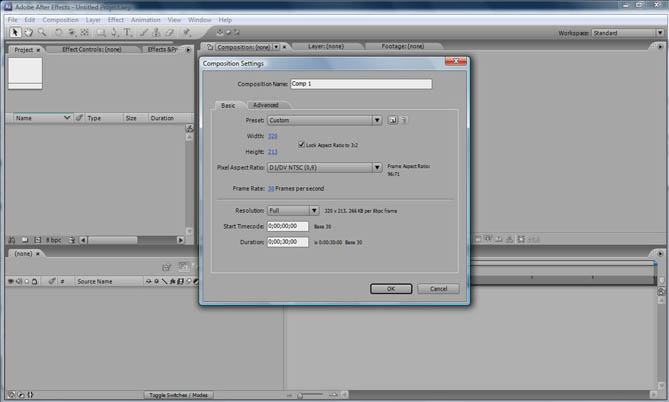
Em Composition Settings determinamos quais serão estas características. É perfeitamente possível (e bastante comum) criarmos diversas compositions dentro de um mesmo projeto. Neste exemplo, utilizaremos as mesmas características de um vídeo que foi editado, ou seja: tamanho de tela de 720 x 480 com um frame rate de 29,97 f/s. É importante determinar, também, o tempo de duração do trabalho que será feito. Diferentemente da edição, na qual já temos uma Timeline – e nela são adicionados materiais como vídeos e áudios –, no After Effects é correto criar a composition sempre de acordo com o tempo de duração da animação:
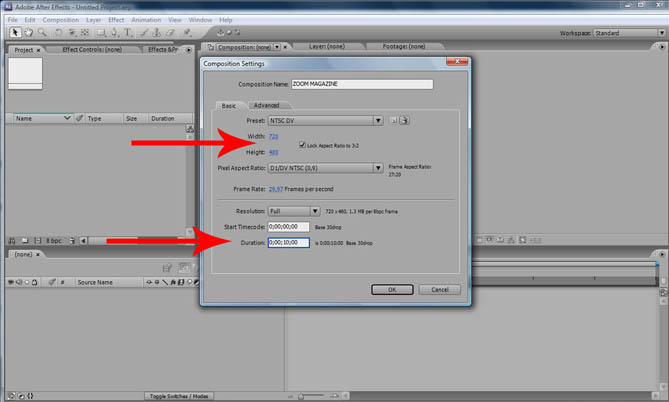
Criada a composição, podemos dar início a qualquer trabalho. Se quisermos manipular ou alterar um vídeo ou foto, é hora de importarmos este material. A importação é feita como em qualquer outro programa: File / Import / File:
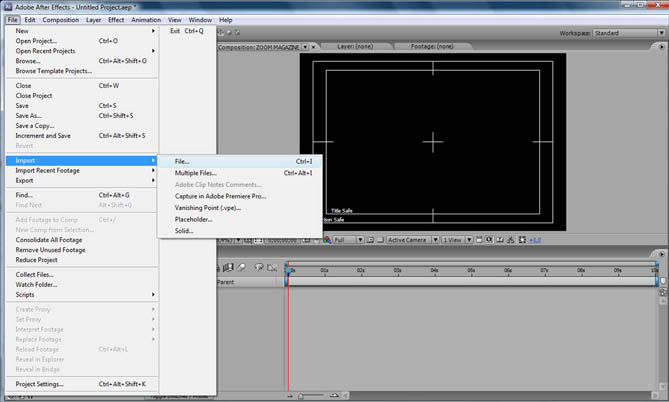
O After Effects aceita a importação de um grande número de formatos de fotos e vídeos, além de gráficos e desenhos. Neste exemplo, vamos importar uma foto e um vídeo. Após a importação, arrastaremos a foto para dentro da área da Timeline (composítion) como mostra a figura:

Note que, quando adicionamos uma imagem à composition, automaticamente a imagem ganha um status de layer (camada), em que várias configurações podem ser feitas. Este conceito de “camadas” é exatamente igual ao que se pratica no Adobe Photoshop e Premiere, ou seja: a camada localizada mais acima na Timeline prevalece sobre as outras, encobrindo-as. Esta combinação de camadas é que vai possibilitar a criação de diversas interações de elementos (assim como acontece no Photoshop e no Premiere).
Neste exemplo, tiramos todo o fundo da imagem, deixando somente a área que corresponde ao menino e à ponta do barco. Isto permitirá a colocação de outro fundo (como um vídeo, por exemplo), criando a ilusão de que o menino e o barco estão em outro lugar:
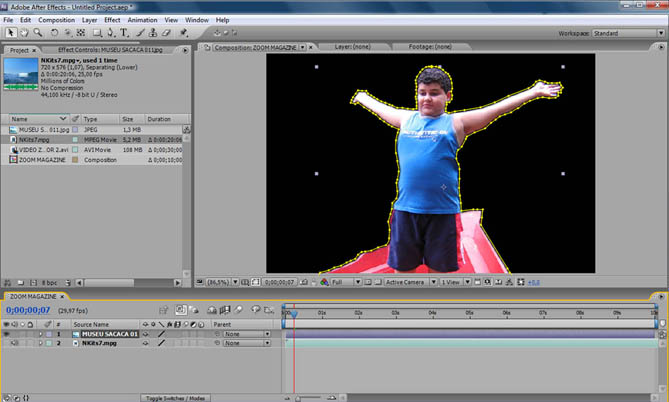
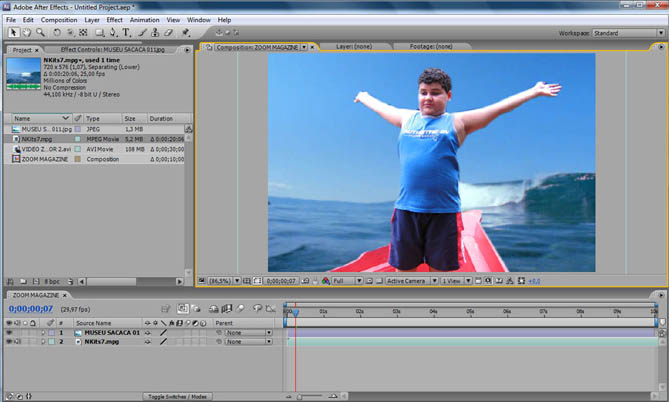
O que acabamos de ver é um trabalho utilizando a ferramenta “máscara”, que nos possibilita, dentre outras coisas, recortar uma determinada área de vídeo ou foto.
Esta foi apenas uma pequena amostra dos recursos e possibilidades oferecidos pelo After Effects. Até a parte seguinte!

